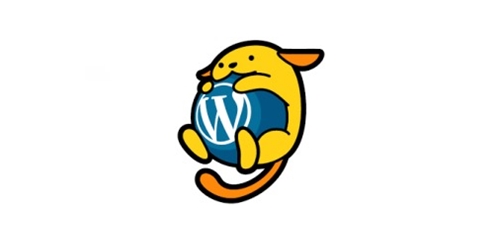エックスサーバーにWordpressをインストールしてアフィリエイトを始めましょうWordPressは、世界中でもっとも愛され使用されている無料ブログです。SEOにもっとも強いブログとして日本でもアフィリエイターが好んで使用しています。プラグインをインストールすることで様々な機能を使い来なくことが出来、テンプレートをインストールすることでプロ並みのサイトも簡単に作成できます。アフィリエイトをするならば、覚えておいて損はしません。今回は、WordPressをエックスサーバーにインストールして記事を書くまでを分かり易く解説してまいりましょう。WordPressをインストールWordPressは無料ブログですが、始めるにはドメインとレンタルサーバーを準備する必要があります。WordPressをインストールするための下準備ドメインの取得方法とレンタルサーバーを借りる方法はすでに紹介していますので、もしまだという方はこちらからご覧ください。 ・ドメインの取得 ・エックスサーバーを借りるWordpressをエックスサーバーにインストールエックスサーバーのサーバーパネルから自動インストールをクリックしてWordpressをインストールします。インストールしたいドメインを選んで「選択する」をクリック「プログラムのインストール」のページを開き、Wordpress日本語版の「インストール設定」をクリックします。「プログラムのインストール」のページを開き、ブログの詳細を打ち込んでいきます。?《インストールURL》URLは自動で入力されるのでこのままにしましょう。?《ブログ名》キーワードを入れたタイトルを入れるようにしましょう?《ユーザー名》解りやすく印象に残る名前が良いでしょう?《パスワード》半角英数字と%や#なども間にいれて不正入力されないようにしましょう。?《メールアドレス》メインのアドレスでもフリーアドレスどちらでも構いません。データベースは自動を選択し、最後にインストールをクリックします確認の画像が表示されます。ここにはデータベース名なども表示されます。間違いがなければ「インストール確定」をクリックします。(この内容は後からサーバーパネルで確認できます)これでインストールは完了です。青い文字で表示されているURLをクリックしてログインしましょう。先ほど打ち込んだ「ユーザー名」と「パスワード」を入力してログインします。wordpressのダッシュボード画面です。この画面から様々な設定や記事を投稿したり、プラグインやテンプレートをインストールしたりできます。Wordpressで記事を投稿してみましょう最初にデモのページが作成されているので削除しましょう。ボックスにチェックをいれ、ごみ箱に移動をクリックします。ダッシュボード左側の黒い部分にある「投稿」から「新規追加」をクリックします。タイトルを打ち込むと、その下にパーマリンクというのが表示されます。このままだと、URLの後ろに年月日とタイトルがそのまま表示され、さらに検索エンジンで表示されるときには日本語表示されずに数字などが長々と表示されてしまうのであまりよくありません。そこで、まず、右側の下書き保存をクリックして、ダッシュボードの「設定」から「パーマリンクの設定」をクリックします。投稿名のところにチェックマークを入れて、最後に「変更を保存」をクリックします。Wordpressは、ほとんどの場合に最後に保存をクリックしないと登録されないので注意が必要です。これで年月日は表示されなくなりましたが、日本語表示がそのままなので、編集の部分をクリックして箱の中に半角英数字を入力します。URLの最後に表示される部分でキーワードとしてもいくらか影響があるので、タイトルに関係している英単語が良いでしょう。記事を書いたら、記事の内容にあったカテゴリーを打ち込みましょう。右下の新規カテゴリーを追加をクリックして、箱の中にカテゴリーを入力したら新規カテゴリーを追加をクリックします。これでひとまず記事が完成したら?の「下書きして保存」をクリックして?の「プレビュー」をクリックしてみます。ブログがどのように表示されているのか確認したら、?の「公開」をクリックして、ブログをネットに公開します。現在公開されているページはこちらです。これから、テンプレートを変えたり、プラグインを使って様々な表や動画を取り入れたりすれば、もっと素晴らしいブログを作ることが可能です。また、ページが500ページや1000ページになっても、カテゴリーをしっかり打ち込んでおけば、分類されてるので管理しやすくビッグサイトの運営にも向いているのがwordpressです。アフィリエイトをしているけどwordpressはまだという方はこれを機会に初めて見ましょう